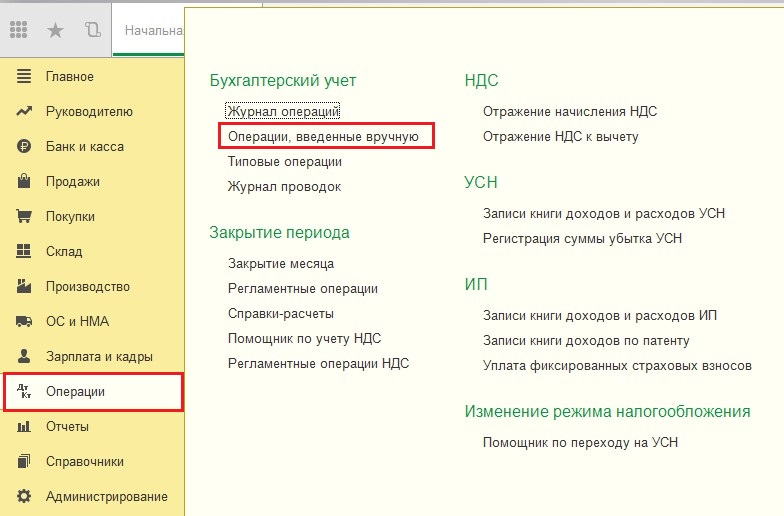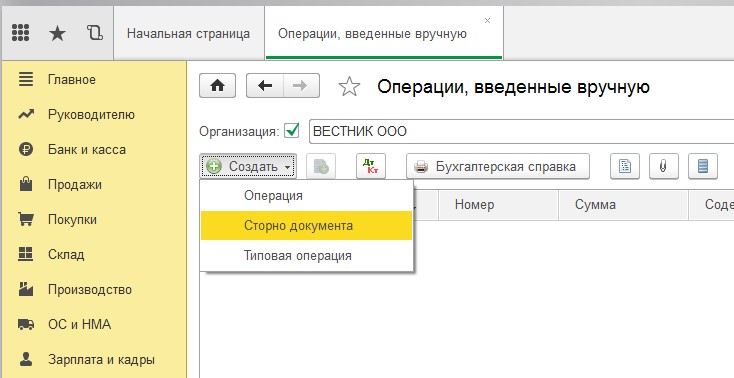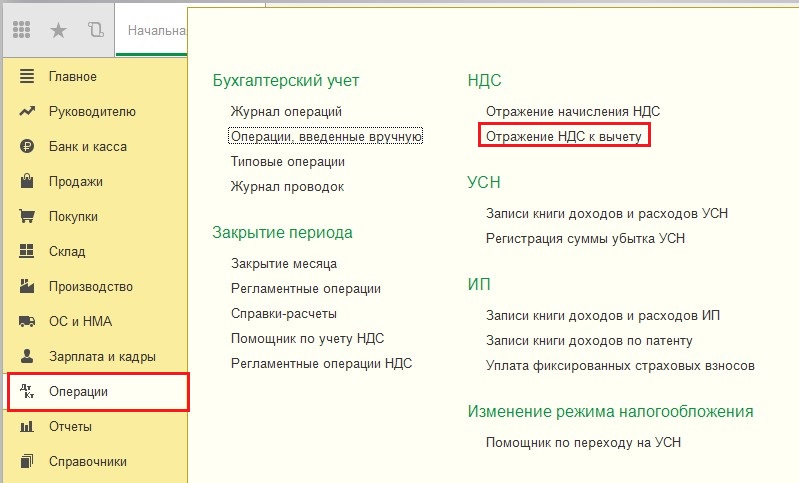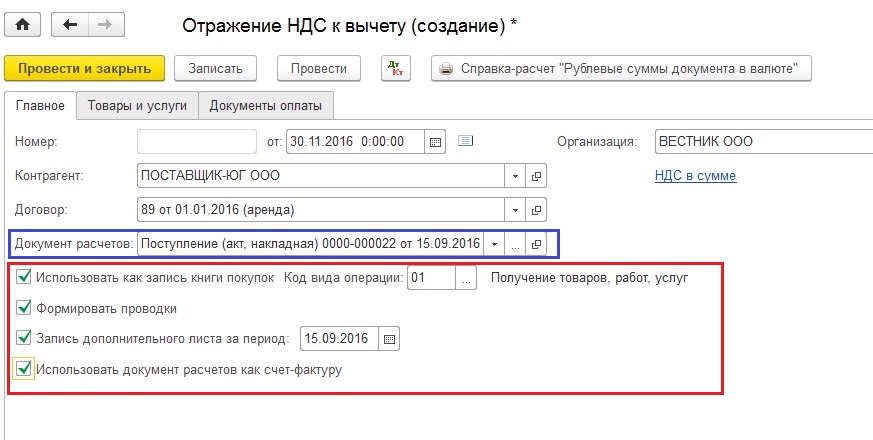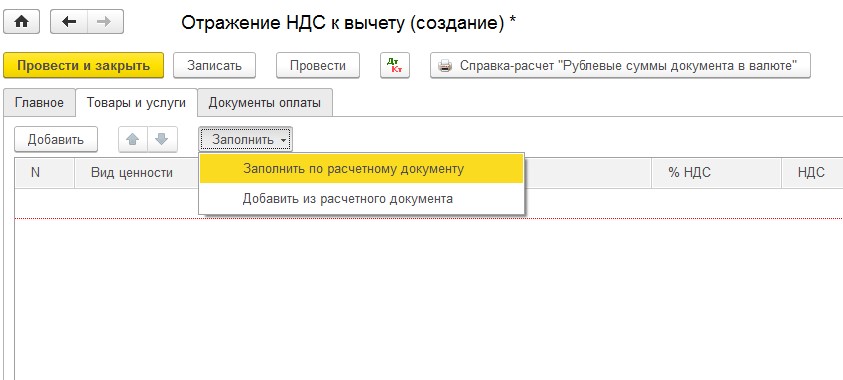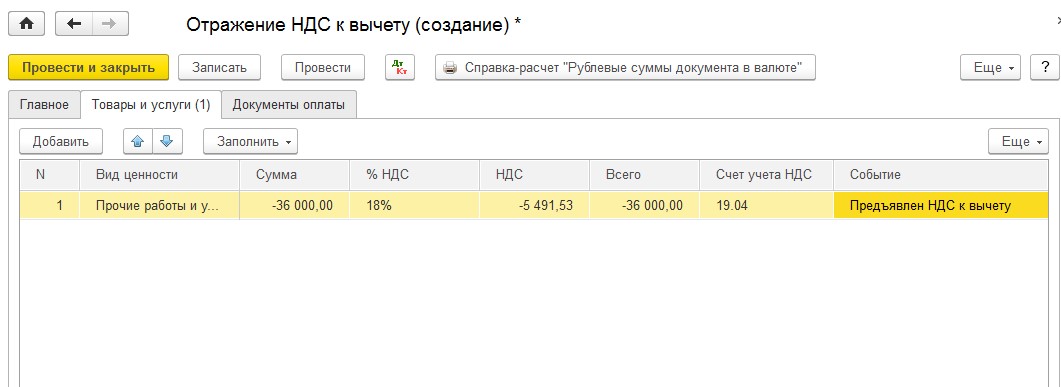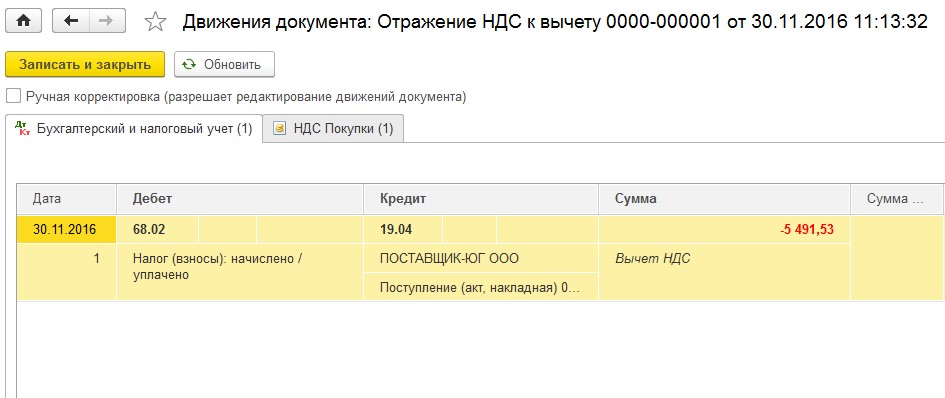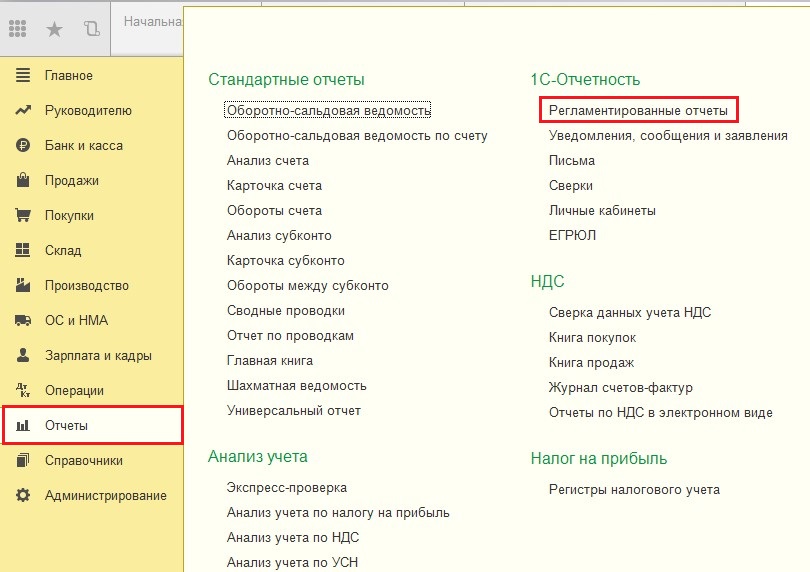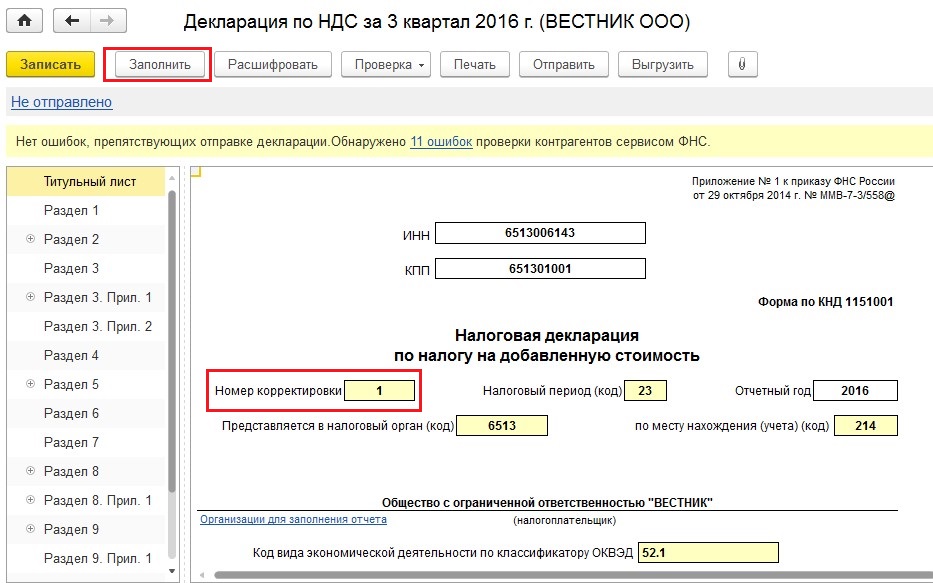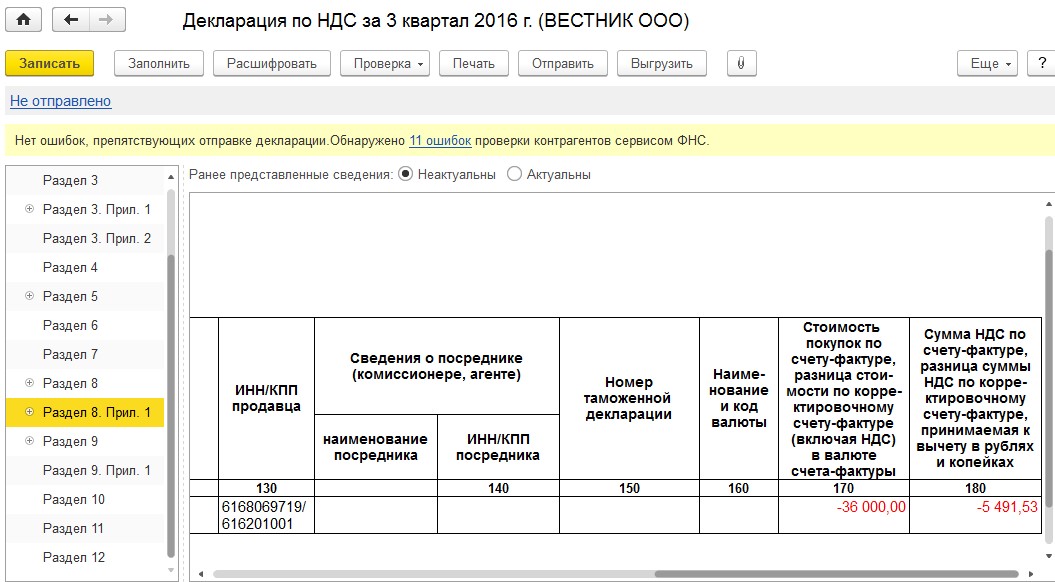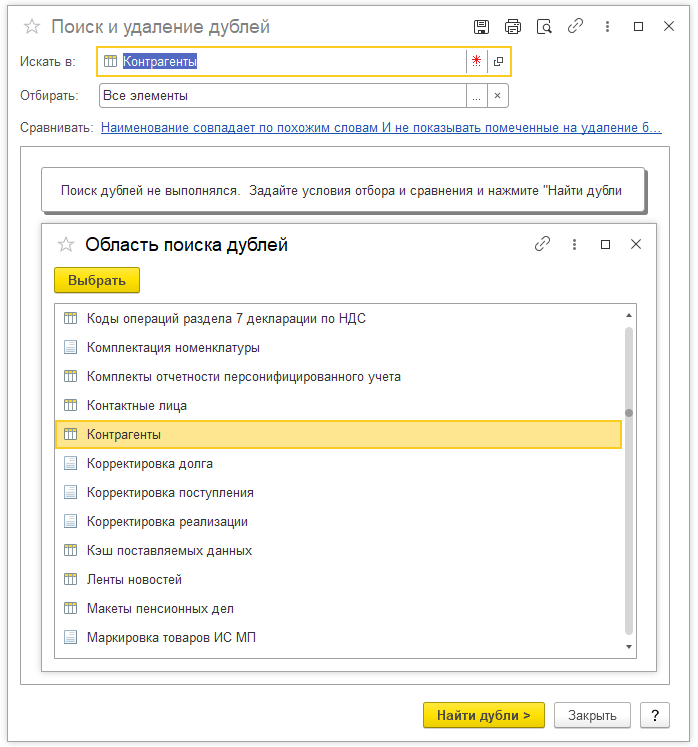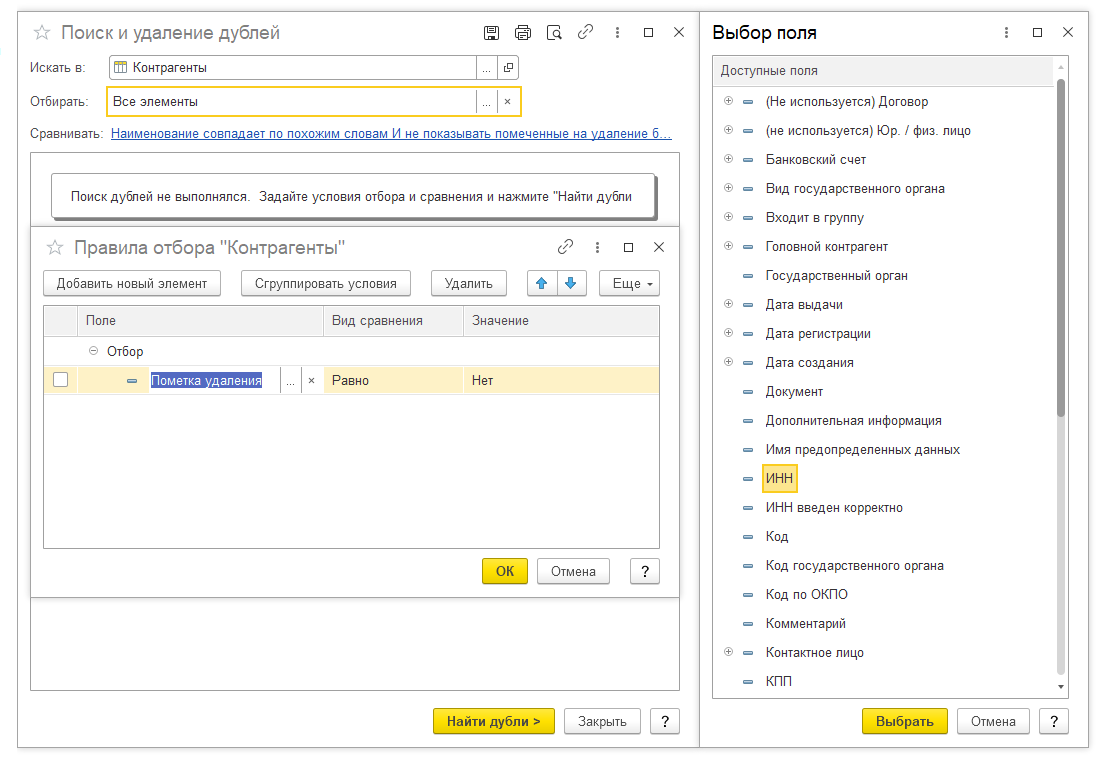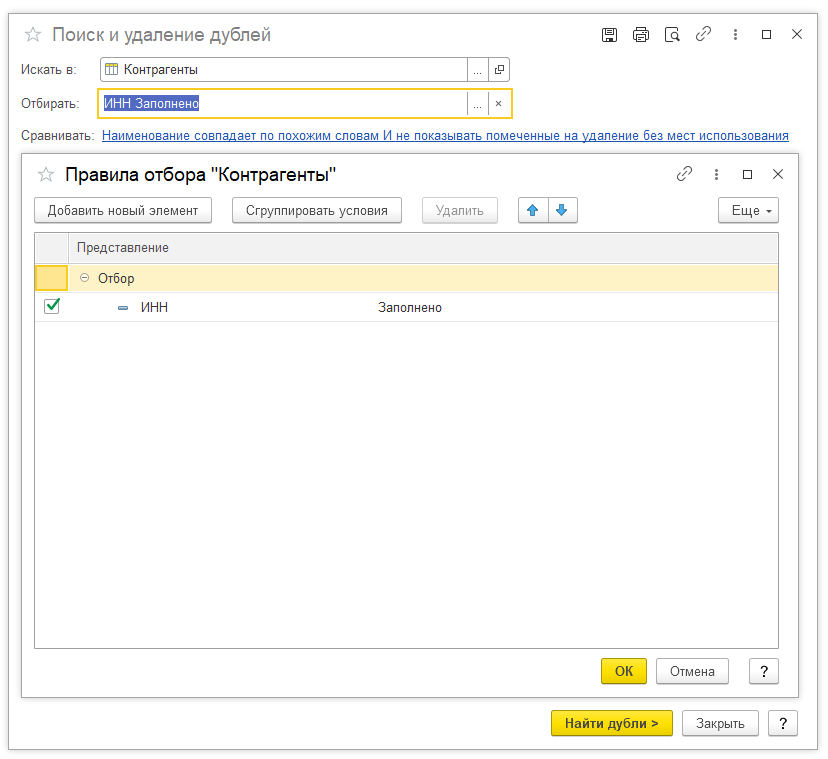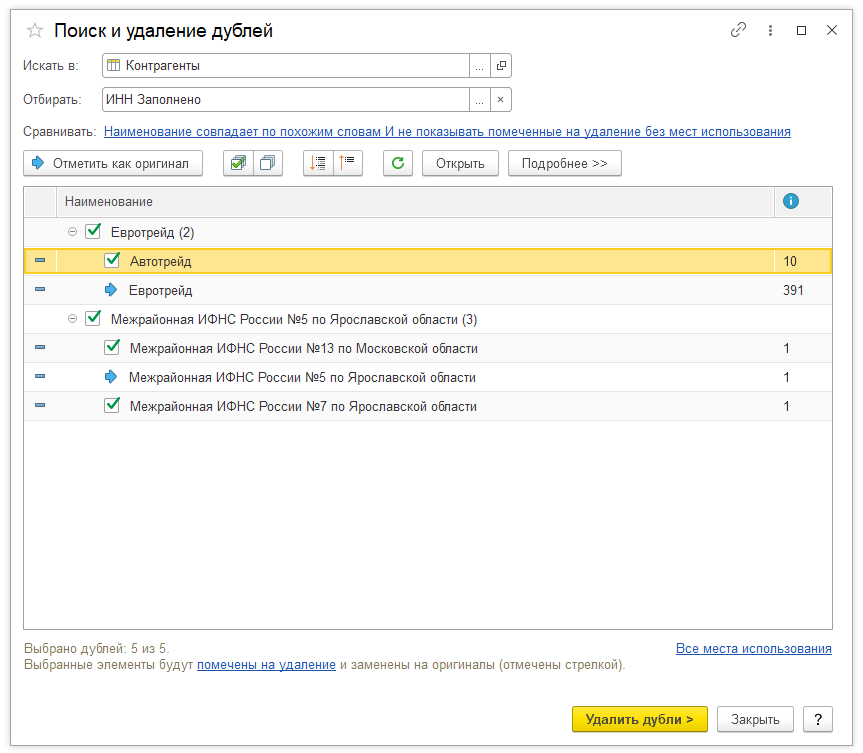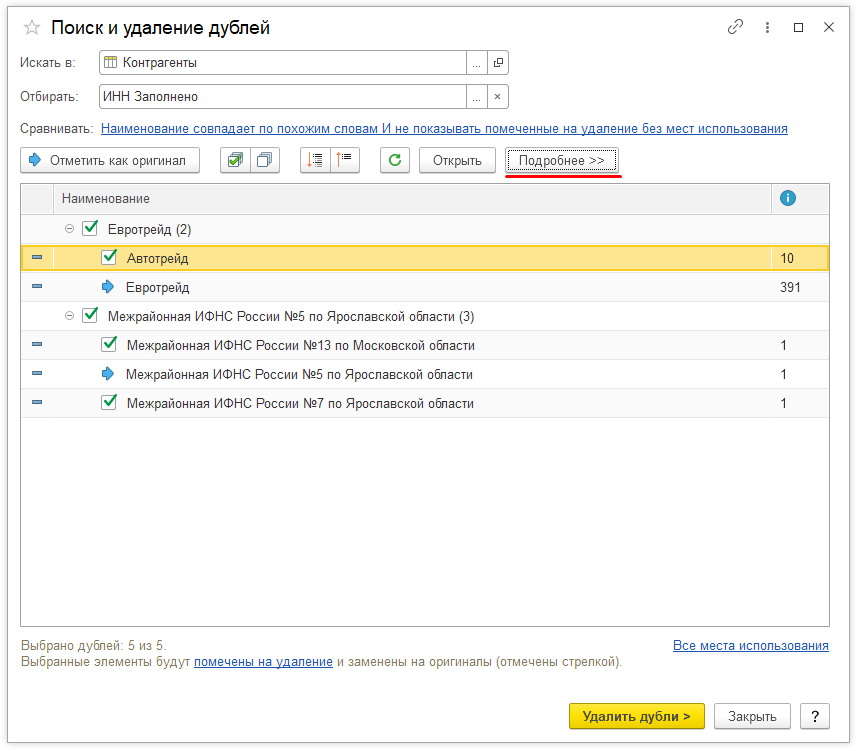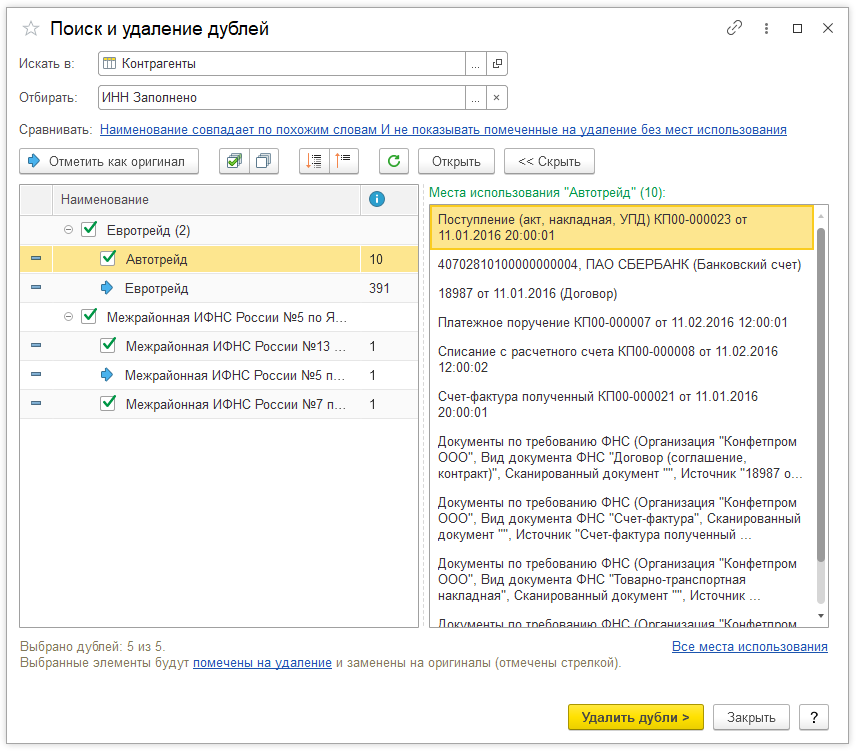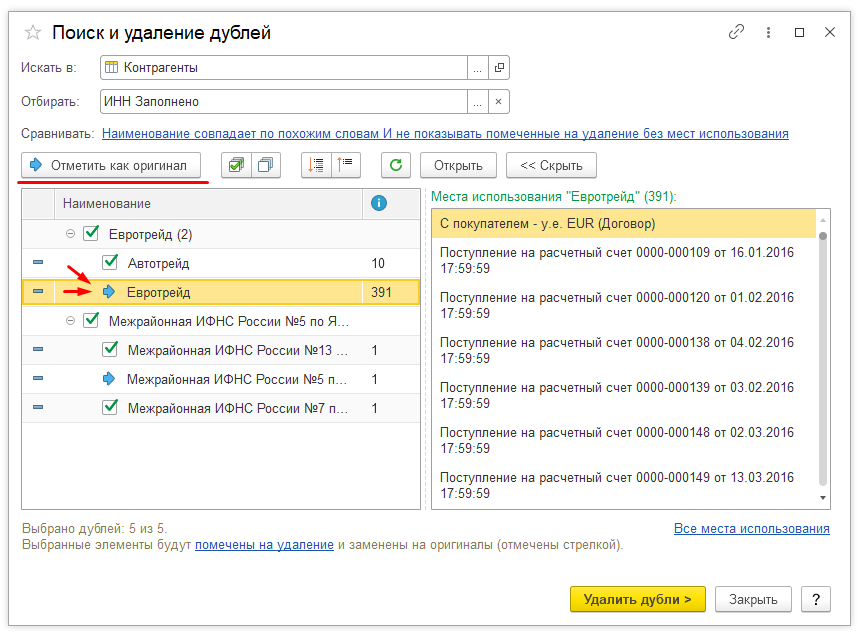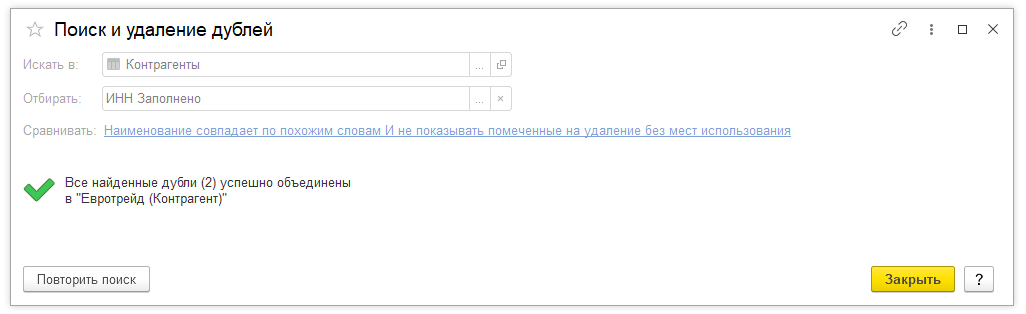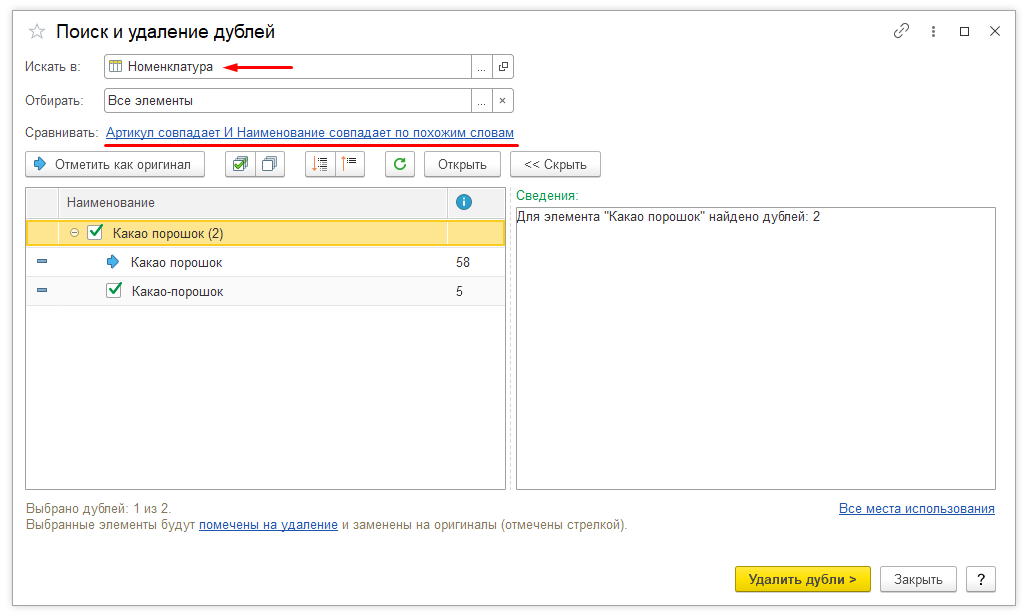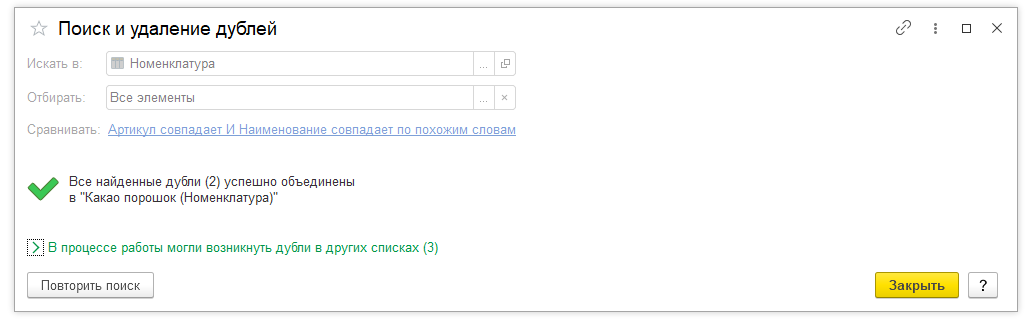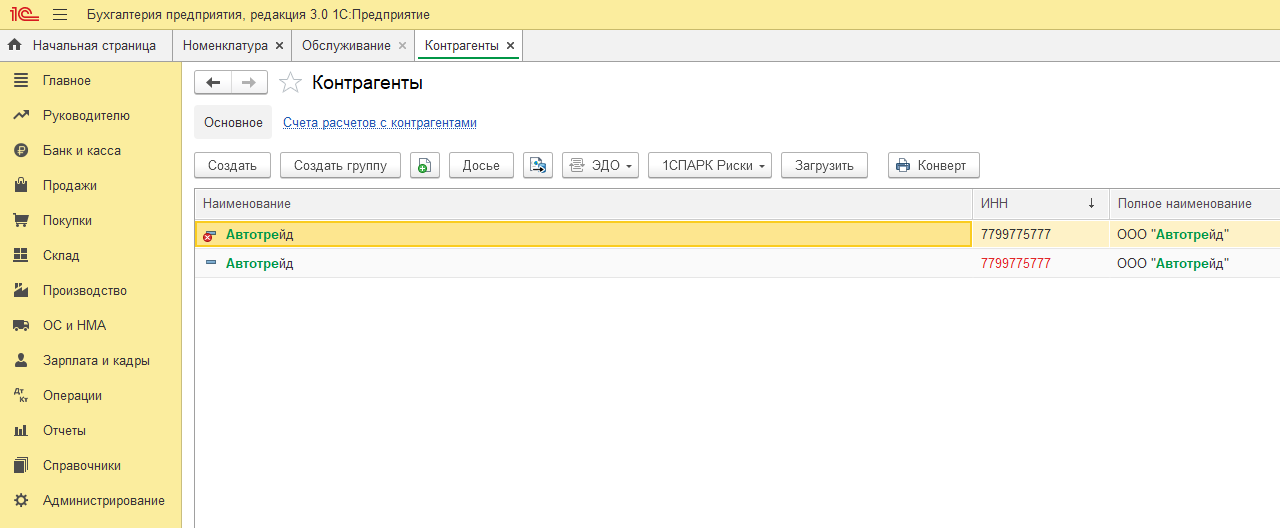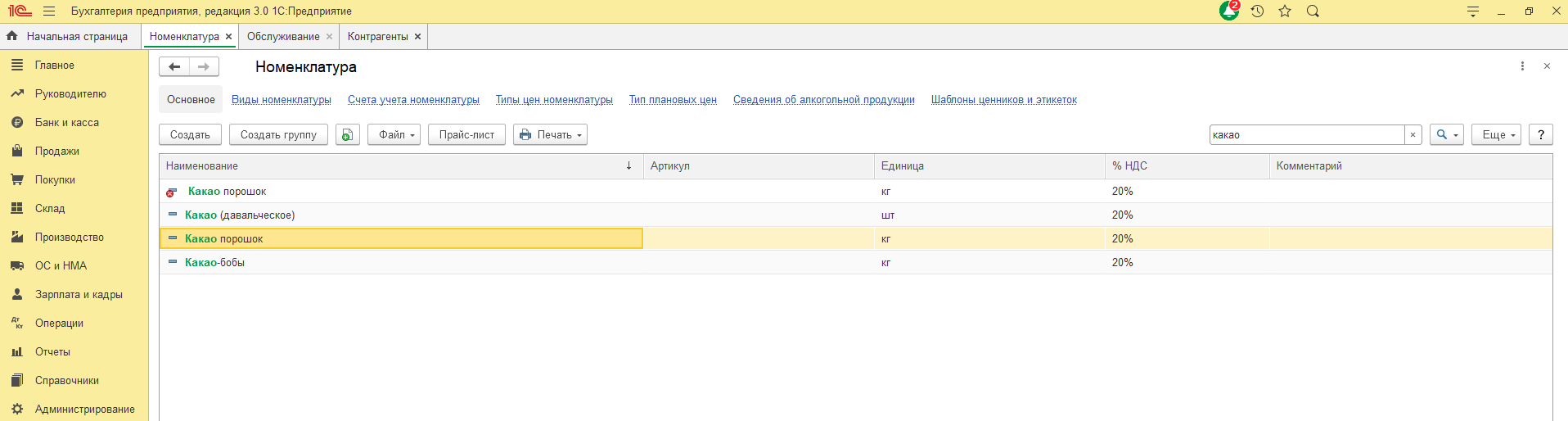Задвоился ошибочно входящий документ за прошлый квартал
Добрый день! В 3 кв. обнаружили, что документ от поставщика, поступивший в 1 кв. проведен дважды. И соответственно дважды отражен в книге покупок за 1 кв. и сдан в налоговый орган. Можем ли мы сторнировать лишнюю запись текущей датой (3 кв.)? Каким образом пересдать декларацию по НДС за 1 кв., чтобы не открывать закрытый период (1 кв.)?
На практике встречаются ситуации, когда в учете ошибочно отражается поступление товаров (работ, услуг), которое не имело места в хозяйственной жизни организации. В этом случае такая операция подлежит не корректировке, а аннулированию.
Удаление ошибочного документа поступления текущего года
На практике встречаются ситуации, когда в учете ошибочно отражается поступление товаров (работ, услуг), которое не имело места в хозяйственной жизни организации. В этом случае такая операция подлежит не корректировке, а аннулированию.
Пример 1
Организация ООО «Новый интерьер» в феврале 2016 обнаружила ошибочно отраженную в учете операцию по приобретению у подрядчика работ по ремонту производственного помещения (на сумму 20 000 руб.) и ошибочную регистрационную запись в книге покупок за III квартал 2015 года (на сумму 3 600 руб.). Данные суммы поставщику не оплачивались. Указанная ошибка была обнаружена до представления налоговой декларации по налогу на прибыль за 2015 год и до подписания бухгалтерской отчетности за 2015 год. Организация вносит необходимые исправления в данные бухгалтерского и налогового учета и представляет в налоговый орган уточненные налоговые декларации: по НДС — за III квартал 2015 года; по налогу на прибыль — за 9 месяцев 2015 года.
Ошибочно отраженная в учете стоимость ремонтных работ была зарегистрирована в программе в сентябре 2015 года документом Поступление (акт, накладная) с видом операции Услуги (акт). После проведения документа в регистр бухгалтерии были введены следующие записи:
Дебет 25 Кредит 60.01
- на стоимость выполненных ремонтных работ (20 000 руб.);
Дебет 19.04 Кредит 60.01
- на сумму предъявленного входного НДС (3 600 руб.).
На основании документа поступления был зарегистрирован документ Счет-фактура полученный, а НДС принят к вычету в полной сумме в периоде поступления услуг. Соответствующие записи введены в программе в регистр бухгалтерии и в специальные регистры учета НДС.
Ошибочно отраженная в учете стоимость ремонтных работ была полностью учтена в составе прямых расходов в сентябре 2015 года.
Исправление допущенной ошибки по отражению в бухгалтерском и налоговом учете не имевшего места факта хозяйственной жизни регистрируется в «1С:Бухгалтерии 8» редакции 3.0 с помощью документа Операция с видом Сторно документа (рис. 1). Доступ к документу осуществляется из раздела Операции по гиперссылке Операции, введенный вручную.

Рис. 1. «Сторно» документа поступления
В шапке документа указывается:
- в поле от — дата исправления допущенной ошибки. В Примере 1 ошибка исправляется декабрем 2015 года;
- в поле Сторнируемый документ — соответствующий ошибочный документ поступления;
- поле Содержание и табличные части документа заполняются автоматически после выбора сторнируемого документа.
На закладке Бухгалтерский и налоговый учет отражаются сторнировочные бухгалтерские записи:
СТОРНО Дебет 25 Кредит 60.01
- на стоимость выполненных ремонтных работ (20 000 руб.);
СТОРНО Дебет 19.04 Кредит 60.01
- на сумму предъявленного входного НДС (3 600 руб.).
В регистр НДС Предъявленный также вносится соответствующая сторнировочная запись.
Поскольку аннулирование регистрационной записи по ошибочно выставленному счету-фактуре должно производиться в дополнительном листе книги покупок за III квартал 2015 года, соответствующие сторнировочные записи необходимо внести в регистр НДС Покупки.
Аннулировании ошибочной регистрационной записи по счету-фактуре из книги покупок выполняется с помощью документа Отражение НДС к вычету (раздел Операции) по кнопке Создать.
После выполнения обработки Закрытие месяца за декабрь 2015 года при автоматическом заполнении отчетности исправленные данные бухгалтерского и налогового учета попадут, как в годовую бухгалтерскую отчетность, так и в декларацию по налогу на прибыль организаций за 2015 год. Уточненную декларацию по прибыли за 9 месяцев 2015 года придется скорректировать вручную. Для этого автоматически заполненный показатель строки 010 «Прямые расходы, относящиеся к реализованным товарам (продукции), работам, услугам» Приложения № 2 к Листу 02 декларации по налогу на прибыль следует уменьшить на 20 000 руб.
Удаление ошибочного документа поступления прошлого года
Ситуация, когда требуется аннулировать документ поступления прошлого года, сложнее.
Пример 2
Ошибочно отраженная в учете операция, описанная в Примере 3, обнаружена после представления налоговой декларации по налогу на прибыль за 2015 год и после подписания бухгалтерской отчетности за 2015 год. Организация вносит необходимые изменения в данные бухгалтерского и налогового учета и представляет в налоговый орган уточненные налоговые декларации: по НДС — за III квартал 2015 года; по налогу на прибыль — за 9 месяцев 2015 года и за 2015 год.
Для исправления ошибки прошлых лет по отражению в бухгалтерском и налоговом учете не имевшего места факта хозяйственной жизни можно воспользоваться методикой исправления, реализованной в документе Корректировка поступления и описанной в Примере 2. Для этого в программе следует сформировать два документа Операция, относящихся к разным периодам:
- датированный сентябрем 2015 года, — только для корректировки данных налогового учета по налогу на прибыль;
- с видом Сторно документа, датированный февралем 2016 года, — для корректировки данных бухгалтерского учета и данных налогового учета по НДС.
При создании в сентябре 2015 года Операции, введенной вручную (рис. 5), нужно ввести в специальные ресурсы для целей налогового учета две записи:
СТОРНО Сумма НУ Дт 90.02.1 Сумма НУ Кт 76.К
- на сумму ошибочно отраженных прямых затрат;
Сумма НУ Дт 90.09 Сумма НУ Кт 99.01.1
- на сумму финансового результата, полученного в результате внесенных в налоговый учет исправлений.
При этом постоянные и временные разницы не отражаются.

Рис. 2. Корректировка данных прошлого года в налоговом учете
Теперь при автоматическом заполнении отчетности скорректированные в прошлом периоде данные налогового учета попадут, как в уточненную декларацию по налогу на прибыль за 9 месяцев 2015 года, так и в уточненную декларацию по налогу на прибыль за 2015 год.
После этого нужно заново выполнить регламентную операцию Реформация баланса, входящую в состав обработки Закрытие месяца.
При создании в феврале 2016 года Операции, с видом Сторно документа автоматически заполненную табличную часть на закладке Бухгалтерский и налоговый учет (см. рис. 3) нужно скорректировать следующим образом (рис. 3):
- запись СТОРНО Дебет 25 Кредит 60.01 заменить на запись Дебет 60.01 Кредит 91.01 и отразить сумму дохода прошлого периода (20000 руб.). В специальном ресурсе для целей налогового учета необходимо отразить постоянную разницу: Сумма ПР Дт 60.01 Сумма ПР Кт 91.01;
- в специальные ресурсы для целей налогового учета добавить запись Сумма НУ Дт 60.01 Сумма НУ Кт 76.К и отразить погашение задолженности по расчетам с контрагентами по операции, которая подлежала корректировке (20000 руб.).

Рис. 3. Отражение доходов прошлых лет в бухучете и аннулирование документа поступления в части НДС
Автоматически заполненную закладку НДС предъявленный — оставляем без изменений. В части НДС аннулирование ошибочной регистрационной записи по счету-фактуре из книги покупок за III квартал выполняется аналогично порядку, описанному в Примере 1.
Источник: http://www.buh.ru
- Опубликовано 06.12.2016 10:19
- Автор: Administrator
- Просмотров: 238637
Обнаружить ошибку в принятой декларации по НДС всегда неприятно, а если эта ошибка привела к занижению суммы налога, то становится неприятно вдвойне, ведь в таком случае придется сдавать уточненную декларацию и доплачивать недостающую сумму. В этой статье я расскажу вам о том, как удалить ошибочно введенный документ поступления и сформировать уточненную декларацию по НДС, аннулировав запись книги покупок, в программе 1С: Бухгалтерия предприятия 8 редакции 3.0.
Ситуации с ошибочным вводом документов встречаются не так уж редко. Например, иногда бухгалтер вносит документы в программу по скан-копии, а поставщик так и не предоставляет оригиналы и пропадает. Или обнаруживаются серьезные ошибки в первичных документах, которые не позволяют принять НДС по ним к вычету, а возможность получить корректный вариант отсутствует по каким-либо причинам. Также возможны технически ошибки, когда при вводе документа в программу выбран не тот контрагент, указана неверная дата и т.д. В любом случае, если мы ошибочно заявили НДС к вычету по какому-либо документу, необходимо сформировать сторнирующие проводки по счетам бухгалтерского учета, а также предоставить корректирующую декларацию по НДС за тот период, в котором был введен ошибочный документ.
Для того, чтобы отсторнировать ошибочно введенный документ в программе 1С: Бухгалтерия предприятия 8, переходим на вкладку «Операции» и выбираем пункт «Операции, введенные вручную».
Создаем новый документ с видом операции «Сторно документа».
В поле «Сторнируемый документ» выбираем ошибочно введенный документ поступления, проводки по бухгалтерским счетам и регистру учета НДС заполняются автоматически.
Обратите внимание, что помимо вкладки «Бухгалтерский и налоговый учет», на которой отражены сторнирующие проводки по операции поступления услуг, в документе еще есть вкладка «НДС предъявленный», предназначенная для внесения изменений в подсистему налогового учета по НДС. Именно поэтому нужно оформлять операцию как сторно документа, корректно выбирая ошибочное поступление, а не просто формировать бухгалтерские проводки по счетам ручной операцией.
Но для аннулирования записи книги покупок данной операции недостаточно, необходимо создать еще один документ, который называется «Отражение НДС к вычету» и также находится на вкладке «Операции».
Создаем новый документ, выбираем контрагента, договор, ошибочное поступление и проставляем все галочки на вкладке «Главное», указывая период записи доп. листа.
Переходим на вкладку «Товары и услуги» и нажимаем «Заполнить» — «Заполнить по расчетному документу».
Поскольку мы должны аннулировать запись книги покупок, после автоматического заполнения документа изменяем все суммы на данной вкладке на отрицательные, а в графе «Событие» выбираем «Предъявлен НДС к вычету».
Проводим документ и смотрим проводки
Теперь сформируем уточненную декларацию за 3 квартал 2016 года (период совершения ошибки). Для этого переходим на вкладку «Отчеты» и выбираем пункт «Регламентированные отчеты».
Создаем новую декларацию по НДС, указываем номер корректировки и заполняем отчет.
Информация о произведенной корректировке должна быть отражена в Разделе 8 прил. 1
Автор статьи: Ольга Шулова
Понравилась статья? Подпишитесь на рассылку новых материалов
Добавить комментарий
Пользуясь конфигурациями 1С, иногда можно ошибочно внести одни и те же элементы в справочники, что мешает нормальному функционированию продукта и искажает данные. В большинстве ситуаций подобные ошибки возникают со справочниками «Контрагенты» и «Номенклатура». Ввиду их значительного объема подобные накладки могут случаться относительно часто.
Пользователь может в одном документе указать 1 элемент, к примеру, контрагента, а в другом – иную позицию справочника. Это может случиться при использовании программы несколькими людьми: не обнаружив требуемый элемент, один из пользователей создает новый, из-за чего и появляются задвоения.
Чтобы обнаружить и убрать задвоения, надо воспользоваться обработкой с соответствующим названием в 1С: Бухгалтерия 8.3.
Обработка «Поиск и удаление дублей» в 1С: Бухгалтерия
Найти обработку можно во вкладке «Администрирование» – «Обслуживание» после перехода по гиперссылке «Поиск и удаление дублей».
В появившемся окне следует обозначить поисковую область путем внесения информации в поле «Искать в:».
Из открывшегося перечня надо выбрать интересующую область обнаружения задвоений. В рассматриваемом примере для начала выполним проверку справочника «Контрагенты».
После перехода по гиперссылке в поле «Сравнить» нужно установить правила обнаружения задвоений для интересующего объекта. В базовых настройках задан поиск по названию – по похожим словам. Однако пользователь может ввести различные названия, что необходимо учитывать.
При этом возможно сопоставление элементов по неким иным реквизитам. Для справочника «Контрагенты» – это индивидуальный номер налогоплательщика, КПП, для справочника «Номенклатура» – Артикул и прочее.
После задания поисковых требований нажать «Найти дубли». Система на автомате выдаст перечень из задвоенных элементов.
После выделения элемента в окне нажимаем на кнопку «Подробнее», справа появятся данные о месте его использования. Около элемента высветится число объектов, где он используется.
Элемент с максимальным числом записей система автоматически причисляет к оригиналу, обозначив его синей стрелкой. Если определенный объект подвергаться обработке не будет, необходимо убрать с него галку. Либо если требуется изменение объекта, на который перенесется вся информация с другого объекта в случае его удаления, нужно пометить его нажатием на «Отметить как оригинал».
Нажав на «Удалить дубли», можно добиться переноса конфигурацией всех объектов, где был использован повторяющийся элемент, на отмеченный объект-оригинал. Это объединит их.
После этого можно выйти из обработки или нажать на «Повторить поиск» для продолжения поиска задвоений в программе.
К примеру, процесс поиска задвоений в справочнике «Номенклатура» путем проведения сравнения по артикулу и названию.
Используя описание выше, выполнить поиск и избавиться от задвоений.
Открываем справочник «Контрагенты» (вкладка «Справочники»).
На задвоенном элементе стоит пометка на удаление. Если внимательно посмотреть, можно увидеть, что индивидуальный номер налогоплательщика у задвоенного элемента отмечен красным цветом. В системе предусмотрен контроль совпадений контрагентов по индивидуальному номеру налогоплательщика.
После перехода в справочник «Номенклатура» (вкладка «Справочники»).
Нужно запустить поиск по названию, поскольку визуально схожее название по какой-либо причине не отображалось. Что можно увидеть? У одного из элементов справочника перед наименованием есть пробел – вот почему пользователь не замечает данный элемент в перечне во время его просмотра в алфавитном порядке. Все символы, как правило, стоят в начале списка. Не обнаружив данный элемент, пользователь внес в программу новый. Это достаточно распространенная ситуация.
Соответственно, с использованием стандартных функций конфигурации возможна очистка справочника от подобных задвоенных элементов. Пометив на удаление, можно их удалить стандартным методом, через «Удаление помеченных объектов» во вкладке «Администрирование» – «Обслуживание». При значительных объемах информации время от времени можно осуществлять проверку справочников для исключения неразберихи в учете и загромождения программы лишними элементами.
Содержание:
1. «Человеческий фактор» при задвоении.
2. Обмен данными между несколькими информационными базами пользователем 1С 8.3.
3. Поиск и удаление дублей, корректировка данных.
На сегодняшний момент есть две основные причины возникновения дублирующийся данных (дубликатов) в информационных системах и базах данных:
1. Человеческий фактор.
2. Обмен данными 1С между несколькими информационными базами.
Рассмотрим оба варианта, учитывая:
А) причины
Б) последствия
В) способы устранения последствий, т.е. исправление дублей
Г) способы устранения причин 
При этом отмечу, что способ устранения последствий один (вне зависимости от источников). Поэтому подробная инструкция удаления дублей в конце статьи, а в начале – рекомендации для борьбы и «лечения».
Начнем с простого.
1. «Человеческий фактор» при задвоении
Причины: большое количество пользователей и объемная база данных (количество складов, товаров, документооборота и т.п.); отсутствие «регламента» — кто и за что должен отвечать (ограничение прав доступа в 1С в том числе); не проводится для новых сотрудников курс базового обучения работы в программе 1С (как учили в детстве плавать за 5 минут, «oldschool» — сразу в воду и на глубину).
Способы устранения причин.
Все решается первоначальными настройками. Этому максимально поспособствовали разработчики 1С. Однако есть моменты, которые пользователи часто упускают (особенно при спешном переходе со старой версии на новые).
1. Больше всего «страдали» справочник Номенклатура и Партнеры (они же Клиенты, они же Поставщики). Решено. Теперь в карточке вида номенклатуры есть механизм проверки уникальности элемента. Что это значит? Когда создается новая номенклатура, программа проверяет наличие элемента с таким же сочетанием значений реквизитов (данных). И в случае совпадения оповещает пользователя о том, что он намеревается сознательно создать дубль. Какие именно данные учитывает программа, как это выглядит и где находится – скрины ниже:
Теперь о справочнике Партнеров. При нажатии на «Создать» открывается Помощник создания партнера (и контрагента), который пошагово контролирует заполнение информации, анализирует данные и при совпадении некоторых данных предлагает пользователю ознакомиться с существующими записями в базе.
Пример. Есть партнер, в карточке заведен его контактный номер. Пользователь по ряду определенных причин пытается создать нового партнера и указывает тот же номер. Программа выдает следующее сообщение с рекомендациями:

Т.е. окончательное решение за пользователем.
Если информация не помогает и дубли все равно создаются, — в ход палку.
Шутка 
2. Вышеупомянутое ограничение прав, раздача полномочий по регламенту. При настройке прав пользователей можно назначить отдельных ответственных лиц по ведению НСИ: созданию номенклатуры, созданию партнеров и контрагентов, созданию физ.лиц.
3. Проведение базового обучения работы в программе, чтобы Вы и Ваши сотрудники чувствовали себя уверенными пользователями 1С 8.3 и занимались прямыми обязанностями, а не тратили рабочее время на исправление ошибок в учете. Ведь последствия в лучшем случае: «OkayGoogle, как удалить дубли в 1С» (с).
2. Обмен данными между несколькими информационными базами пользователем 1С 8.3
Теперь рассмотрим тяжелый случай: причина возникновения дублей — Обмен данными между несколькими информационными базами. Думаю, многие из Вас сталкивались с такой проблемой после «Синхронизации данных».
Ситуация. Бухгалтер хватается за голову: у него опять «задвоилась» карточка контрагента, а на носу сдача отчетности по НДС. Паника.
Увы, короткого списка способов устранения причин нет. Как правило, дубли появляются из-за того, что объекту из базы источника в базе приемника не нашлось сопоставление, ни по регистру, ни по ссылке, ни по полям поиска. Подход решения проблем: от простого — к сложному, пошаговое рассмотрение вариантов. И вопрос по устранению дублирования данных в базе надо решить оперативно.
Поэтому в случае если есть подозрение, что дубли возникают из-за обменов, опираясь на опыт и практику, рекомендую для устранения причин возникновения дублирующийся данных обратиться в нашу компанию.
3. Поиск и удаление дублей, корректировка данных.
Переходим к главному: инструкция по удалению дублей.
Где найти? В любой конфигурации (УТ, КА, БП, ERP и другие) открываете раздел Администрирования – блок Настройки программы (или Администрирование) – ищите Обслуживание – группа Корректировка данных – Поиск и удаление дублей.
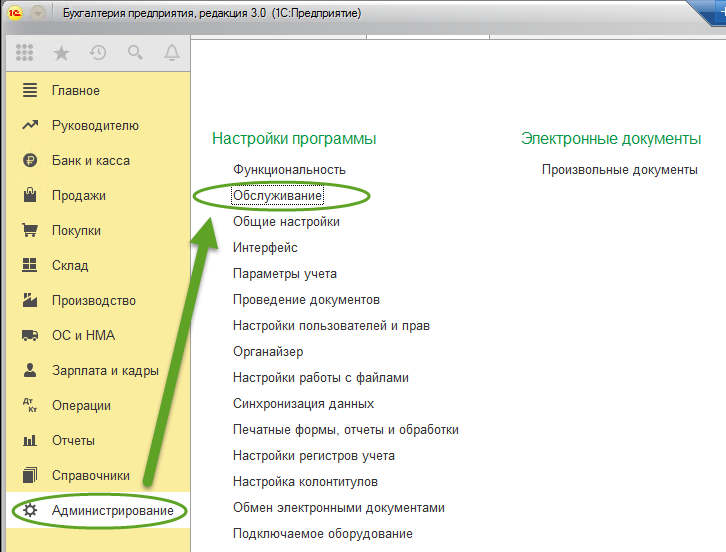

Далее открывается сама форма обработки:
1. Указываете интересующий объект для изменений.
2. В Реквизите «Отбирать» устанавливаете условия, сужая круг данных, который необходимо проанализировать и изменить.
3. В реквизите «Сравнить» задаете критерии. Программа должна отбирать элементы, которые (исходя из Ваших соображений) дублируются в данных.
Пример 1: в данных обнаружены контрагенты с повторяющимся ИНН. Чтобы исключить контрагентов с незаполненным ИНН из обработки данных, установим отбор:
А в правиле сравнения отметим условие:
Важно! В правилах по всем реквизитам действует условие «Совпадает» и только в реквизитах, касающихся наименований, предлагается несколько правил: «Совпадает» и «Совпадает по похожи словам».
В итоге при нажатии на «Найти дубли», если таковые имеются, обработка условий выглядит так:

Пройдясь по группировкам результата вы определяете, что является дублем, а что – оригиналом. По умолчанию оригиналами значатся те элементы, на которые ссылается большее количество данных в базе.
Если Вам требуется ознакомиться детальнее с данными, воспользуйтесь гиперссылкой тут же на форме: Все места использования. Откроется форма финансового отчета с группировкой по контрагентам и данным, где имеется ссылка на них.
При нажатии «Удалить дубли» назначается один объект – указанный оригинал, а дубли помечаются на удаление. Далее их можно окончательно удалить из базы данных через стандартную обработку «Удаление помеченных объектов».
На этом все. Надеюсь, данная информация была полезна для Вас! В случае дополнительных вопросов или сложностей – обращайтесь. Мы обязательно решим Вашу проблему!
Специалист компании ООО «Кодерлай»
Юлия Антонова.